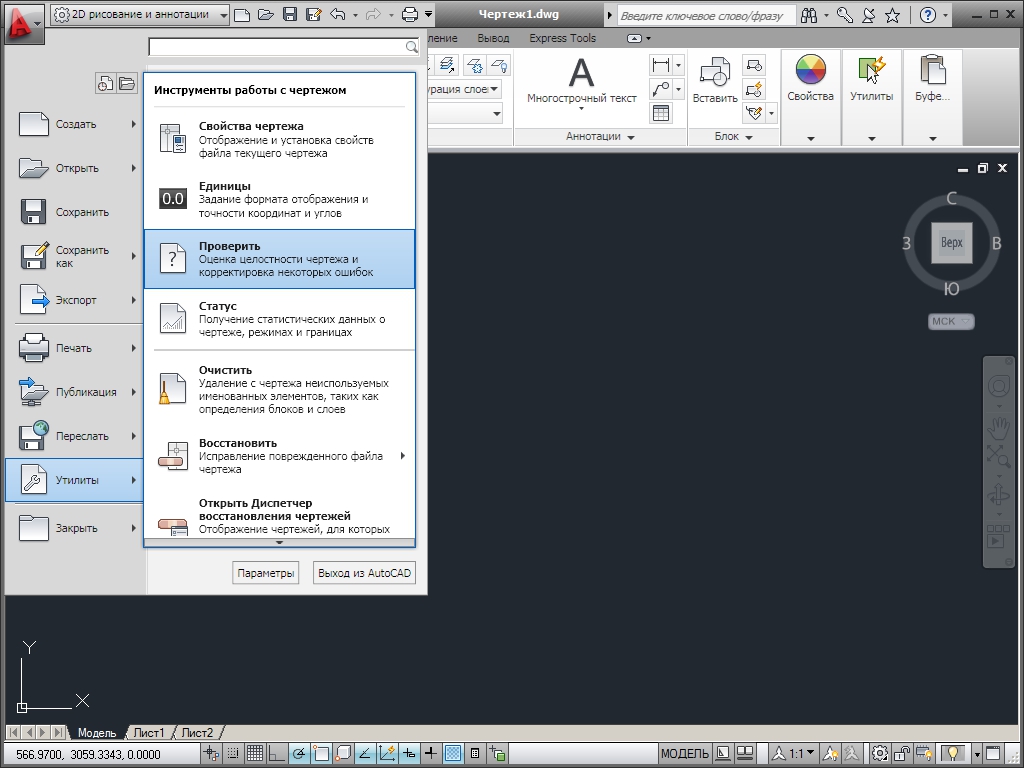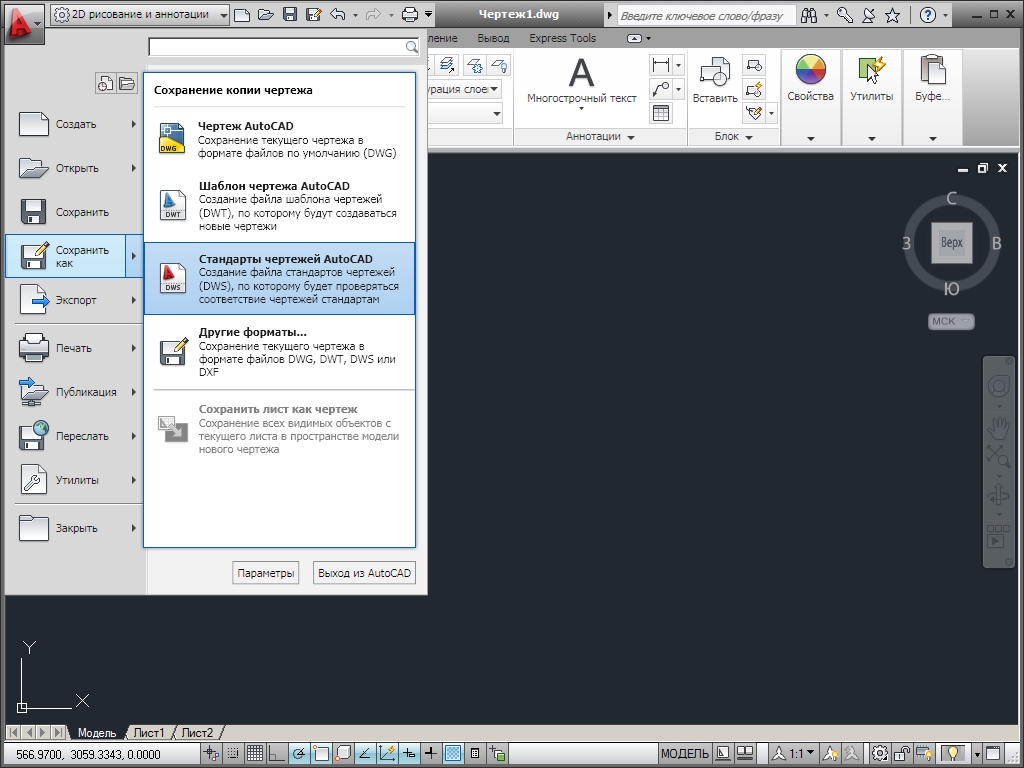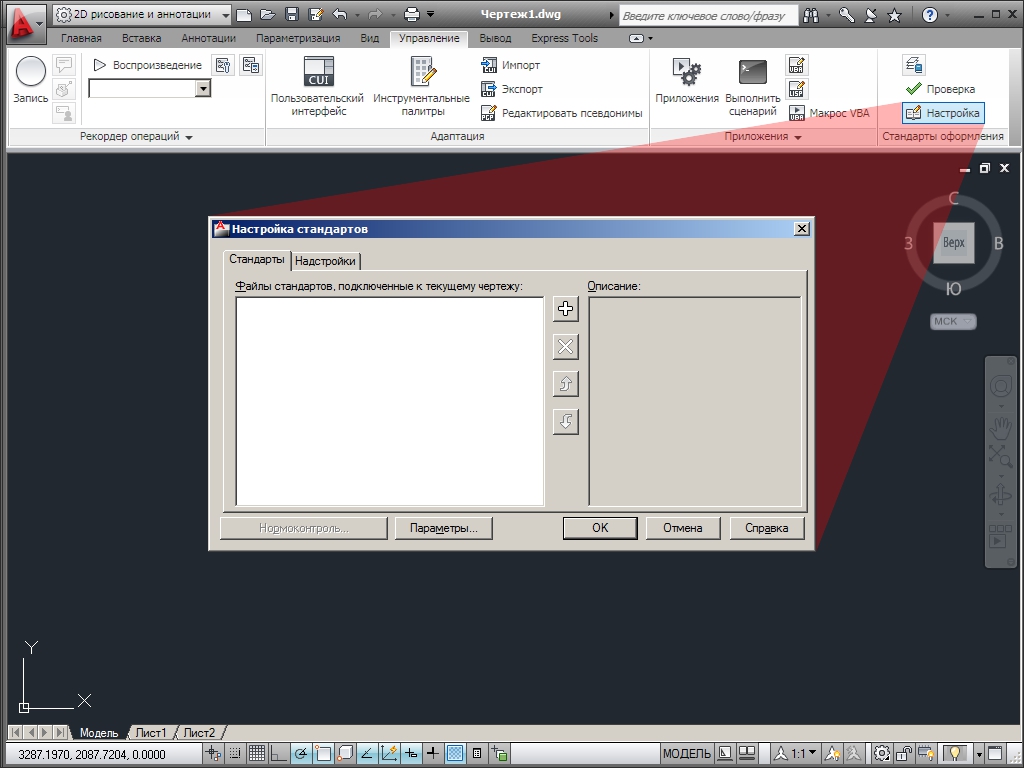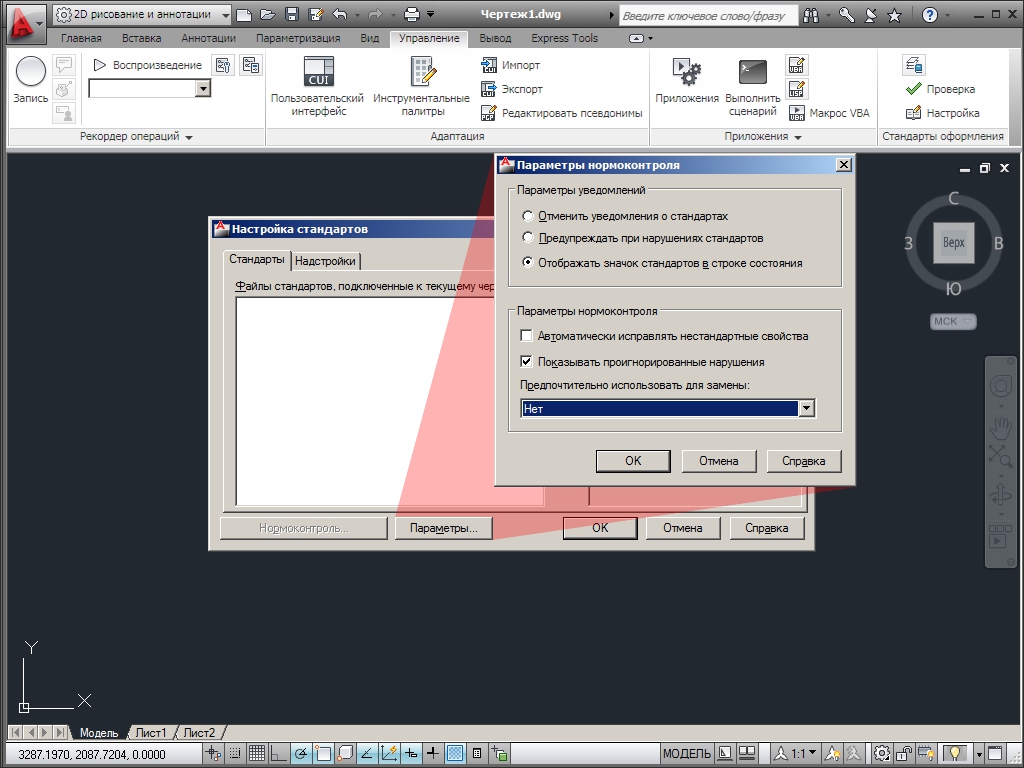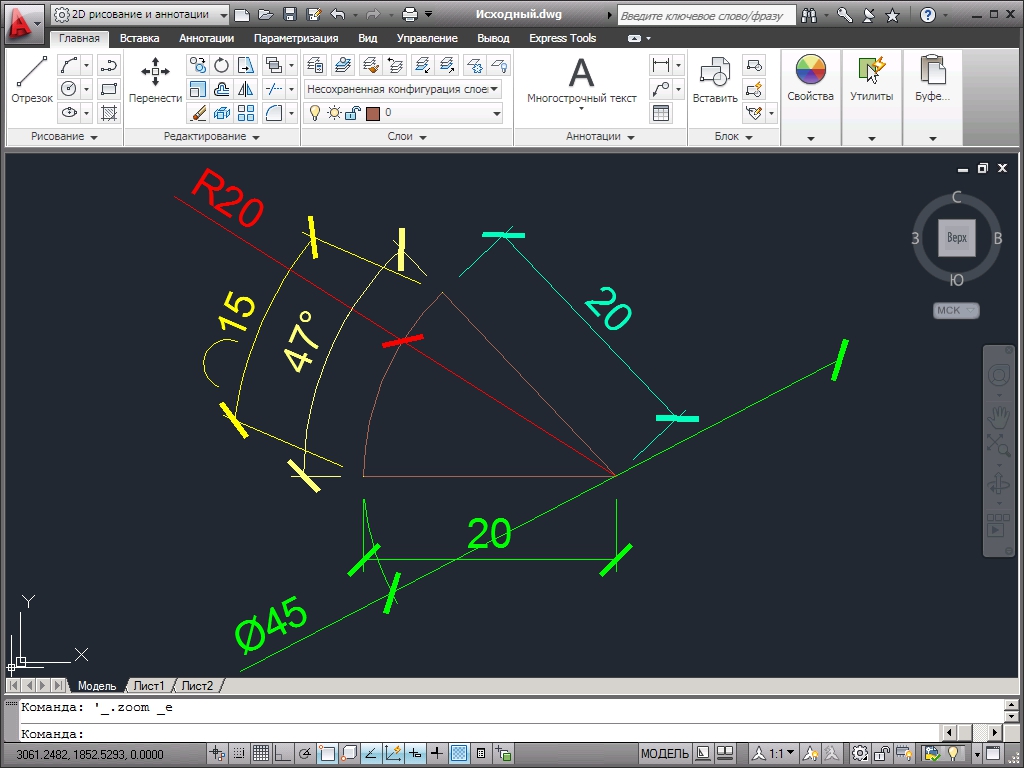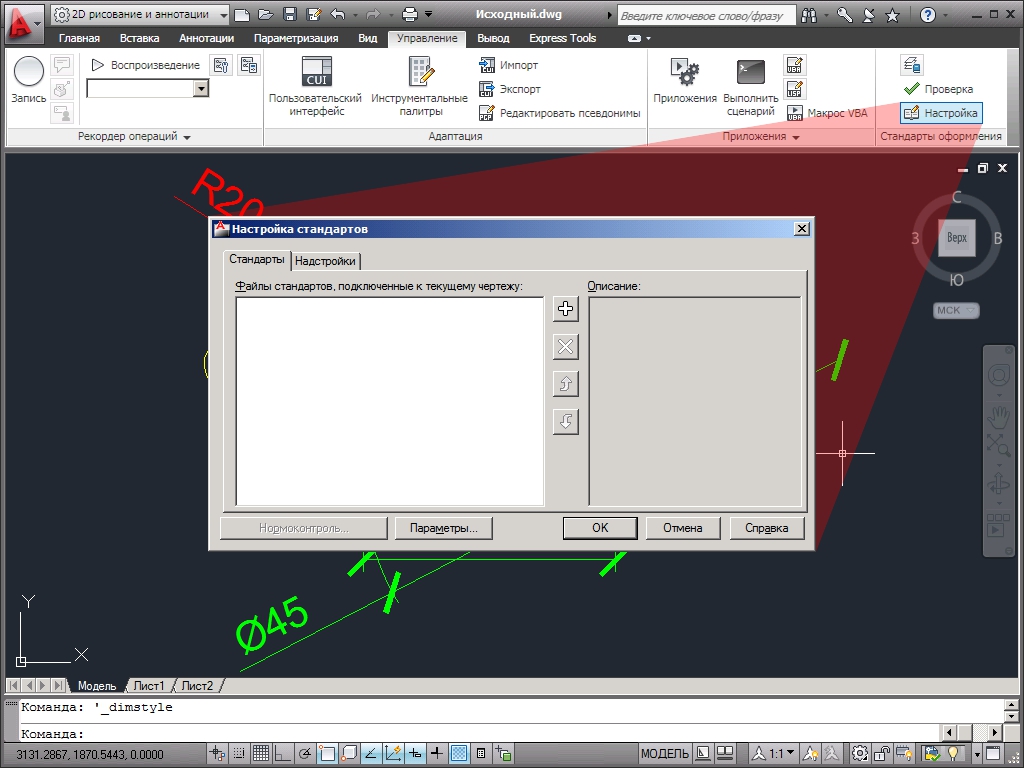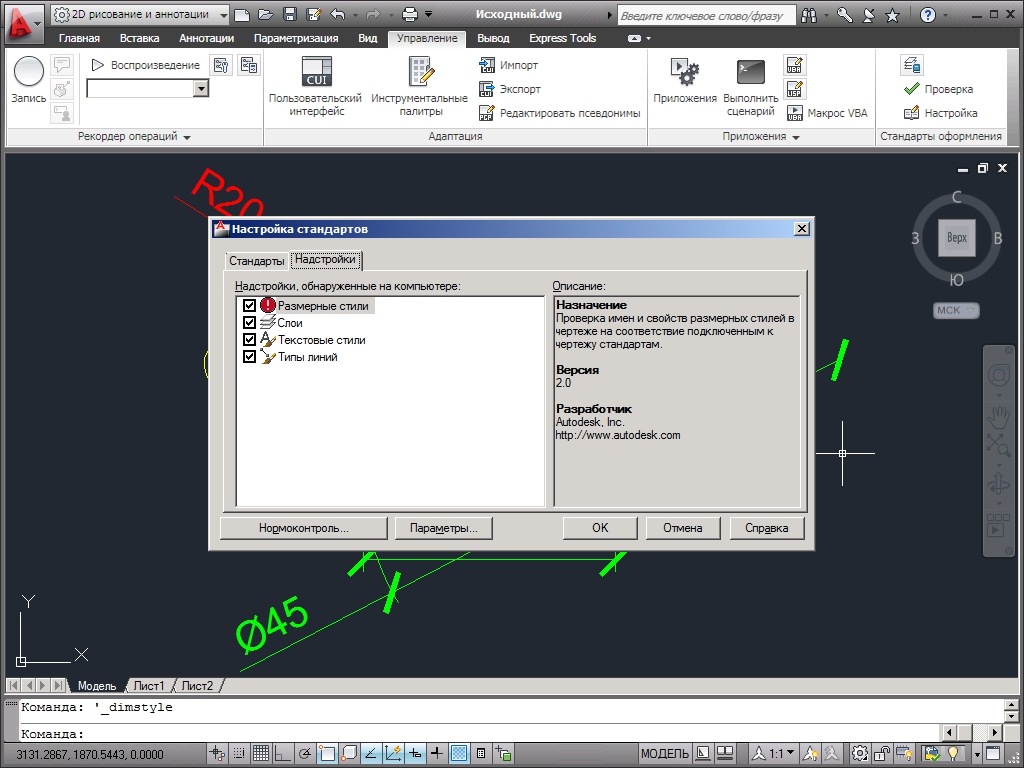Тест-драйв AutoCAD 2011: Поддержка файлов стандартов (dws)
В предыдущих разделах были рассмотрены вопросы создания стандартных слоев, а также текстовых и размерных стилей. Но, к сожалению, одного создания недостаточно, требуется еще и "ненарушение" этих стандартов. При этом крайне желательно задачу соблюдения стандартов решать программно, не рассчитывая на сознательность пользователя.
Подключение файла стандартов
Выполнение проверки стандартов
Сейчас для меня поддержка dws уже не выглядит настолько привлекательной. Массу вещей я создаю и контролирую программно: при некоторых условиях это позволяет сделать чуть больше. Правда, чуть медленнее /kpblc/
В этом разделе мы рассмотрим один из способов автоматической поддержки актуальности стандартных настроек — использование файла стандартов (dws).
Файл стандарта — специальный файл AutoCAD, содержащий в себе весь объем настроек, позволяющий привести чертеж к единому виду. Эта работа при ручном ее выполнении занимает много времени; AutoCAD же выполняет ее в "фоновом" режиме.
C помощью файла стандартов определяются следующие настройки:
- Текстовые стили;
- Размерные стили;
- Слои;
- Типы линий.
Настройки каждого элемента отслеживаются в полном объеме. Так, например, если в файле стандарта для слоя «0» определены: цвет — белый, тип линии — Continuous, вес линии — 0,25 мм, слой выводится на печать; то (при условии подключения соответствующего файла стандартов) в текущем документе пользователь не сможет установить для слоя "0", например, красный цвет. AutoCAD блокирует такие попытки и возвращает настройки слоя в стандартный вид.
Последовательность создания файла стандарта очень проста:
Вы можете использовать пример файла стандарта, поставляемый на DVD-диске и скопированный Вами на диск T:.
Работа по созданию файла стандартов чрезвычайно трудоемка и длительна, и ее необязательно выполнять всю и сразу — файл стандарта можно впоследствии открыть и внести необходимые изменения и дополнения.
Если в фирме, где Вы работаете, используется несколько верий AutoCAD, создавайте и сохраняйте dws в самой младшей версии - тогда Вы избежите проблем совместимости форматов DWG /kpblc/
Подключение файла стандартов
Наверх
После создания файла стандарта его нужно подключить к имеющимся файлам для проверки соответствия чертежей стандарту предприятия. Дальнейшая таблица иллюстрирует технологию подключения файла стандарта к открытому документу.
Обратите внимание, что вид правого угла статусной строки AutoCAD изменился:
| До подключения файла стандартов | После подключения и настройки файла стандартов |
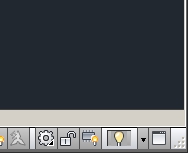 |
 |
Наличие этой дополнительной кнопки трудно недооценить: во-первых, она сигнализирует о том, что к текущему файлу подключен файл стандартов; во-вторых, нажатие на эту кнопку запускает процедуру проверки соответствия текущего файла стандарту.
Выполнение проверки стандартов
Наверх
Последовательность выполнения проверки стандартов (также известной как "Нормоконтроль") проиллюстрирована ниже
После настройки нормоконтроля Вы можете вручную запустить проверку соответствия текущего файла установленным стандартам — достаточно в диалоге нажать кнопку Нормоконтроль или на ленте в закладке Управление в группе Стандарты оформления нажать кнопку Проверка. Результат выполнения нормоконтроля представлен в файле
\dwg\Проверка стандартов\Стандарты – Результат.dwg.
В появляющемся диалоговом окне можно выделить несколько областей
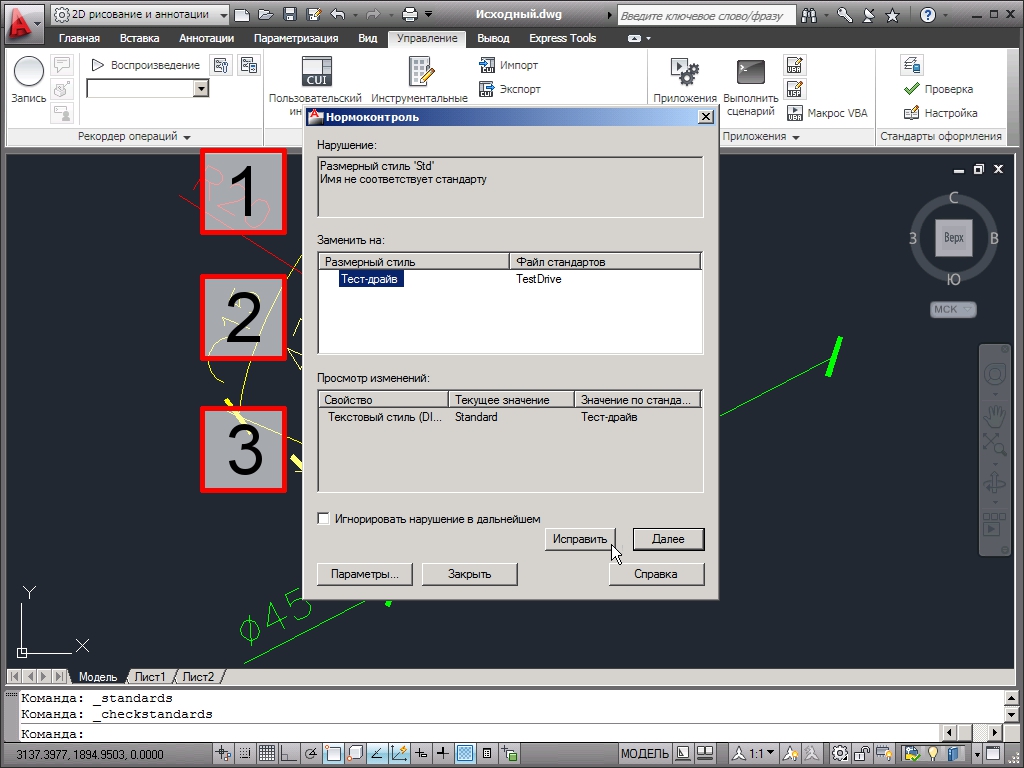
(1) Описание нарушения стандарта.
(2) Вариант (или несколько вариантов) предпочтительного исправления. Так, например, если в файле стандартов будет определено несколько текстовых стилей, в этой части будут отображаться они все, предоставляя пользователю самостоятельно решить, какой из них использовать.
(3) Информационная панель.
В случае необходимости Вы можете дополнять или менять файл стандартов. Достаточно открыть файл стандартов, внести необходимые изменения и сохранить его. При условии выполнения автоматической проверки на соответствие стандартам любой чертеж, связанный с Вашим файлом стандартов, при первом же открытии получит все необходимые обновления.
Необходимо понимать, что полностью задачу стандартизации оформления чертежей механизм проверки стандартов не решает. Так, например, не обрабатывается состав файлов внешних ссылок — проверяются и изменяются только элементы, принадлежащие текущему чертежу.
Несмотря ни на что, описанный способ приведения чертежа к стандартному виду весьма удобен и прозрачен и при должной организации значительно уменьшает количество ручной работы.